win11怎么关闭开机自启软件 win11电脑软件开机自启动如何关闭
更新时间:2022-09-15 09:13:03作者:xinxin
我们在启动win11专业版系统的过程中,电脑中一些相应的服务和软件也会随之启动,而在用户自行安装的软件有些也会默认启动,这样会导致win11电脑启动的速度变慢,影响到用户的体验,对此win11怎么关闭开机自启软件呢?下面小编就来教大家win11电脑软件开机自启动关闭设置方法。
具体方法:
1.按下键盘的win+R键打开运行窗口,输入msconfig点击确定按钮
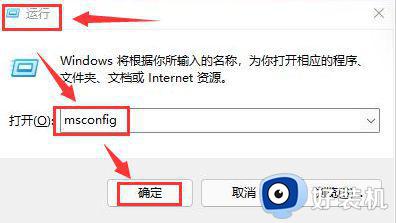
2.在打开的系统配置窗口中选择启动栏目
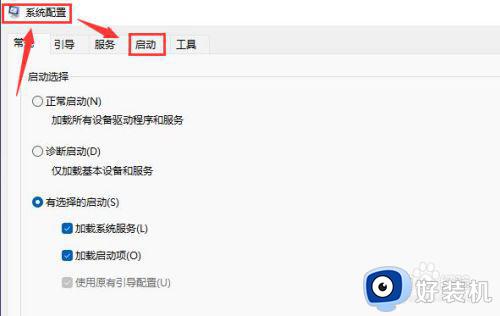
3.点击打开该页面下的任务管理器按钮
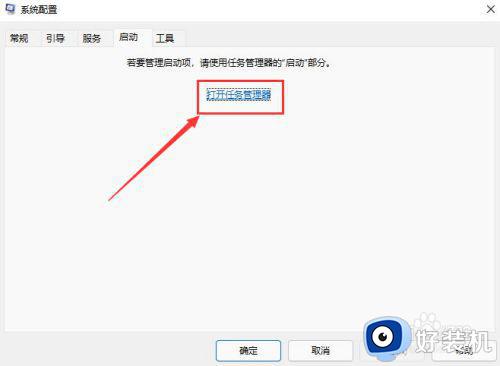
4.选择不需要的启动项,将状态修改为禁用即可
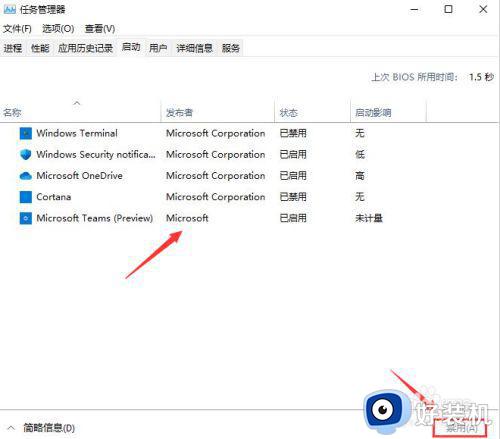
以上就是关于win11电脑软件开机自启动关闭设置方法了,还有不清楚的用户就可以参考一下小编的步骤进行操作,希望能够对大家有所帮助。
win11怎么关闭开机自启软件 win11电脑软件开机自启动如何关闭相关教程
- win11自动启动的软件怎么关闭 win11如何关闭开机启动软件
- win11如何关闭自启动应用 win11怎么关闭开机自动启动软件
- win11关闭开机自启软件的方法 win11怎么关闭开机启动应用
- win11关闭xbox开机自启动的方法 win11如何禁用xbox自启动软件
- win11关闭自启动的操作方法 win11怎么禁止软件开机启动
- win11系统怎么关闭开机启动软件 win11关闭开机启动软件的方法介绍
- win11关闭自启动项目的方法 win11如何关闭开机自启项
- win11关闭自启动的方法 win11如何关闭开机自启动项
- win11开机自启动怎么关闭 win11如何关闭开机自启动
- 如何关闭Win11开机启动项 Win11开机启动项关闭的方法
- win11家庭版右键怎么直接打开所有选项的方法 win11家庭版右键如何显示所有选项
- win11家庭版右键没有bitlocker怎么办 win11家庭版找不到bitlocker如何处理
- win11家庭版任务栏怎么透明 win11家庭版任务栏设置成透明的步骤
- win11家庭版无法访问u盘怎么回事 win11家庭版u盘拒绝访问怎么解决
- win11自动输入密码登录设置方法 win11怎样设置开机自动输入密登陆
- win11界面乱跳怎么办 win11界面跳屏如何处理
热门推荐
win11教程推荐
- 1 win11安装ie浏览器的方法 win11如何安装IE浏览器
- 2 win11截图怎么操作 win11截图的几种方法
- 3 win11桌面字体颜色怎么改 win11如何更换字体颜色
- 4 电脑怎么取消更新win11系统 电脑如何取消更新系统win11
- 5 win10鼠标光标不见了怎么找回 win10鼠标光标不见了的解决方法
- 6 win11找不到用户组怎么办 win11电脑里找不到用户和组处理方法
- 7 更新win11系统后进不了桌面怎么办 win11更新后进不去系统处理方法
- 8 win11桌面刷新不流畅解决方法 win11桌面刷新很卡怎么办
- 9 win11更改为管理员账户的步骤 win11怎么切换为管理员
- 10 win11桌面卡顿掉帧怎么办 win11桌面卡住不动解决方法
